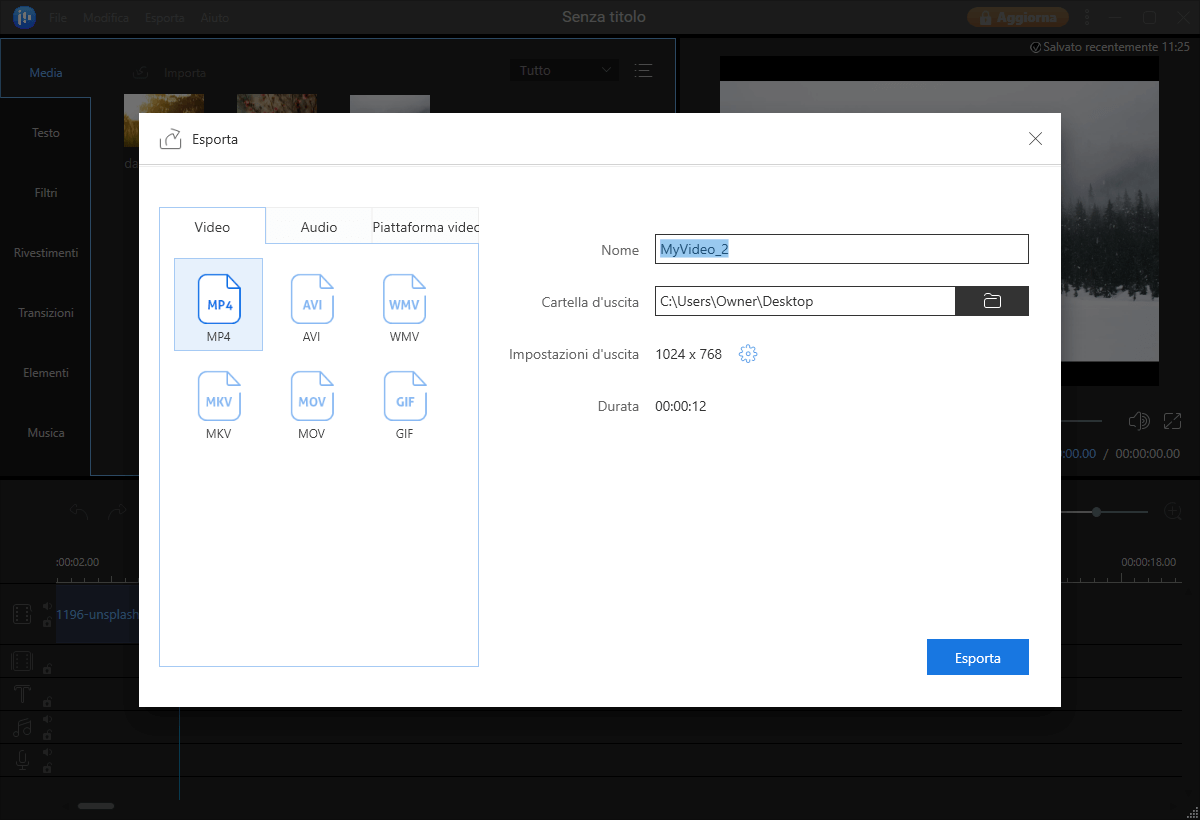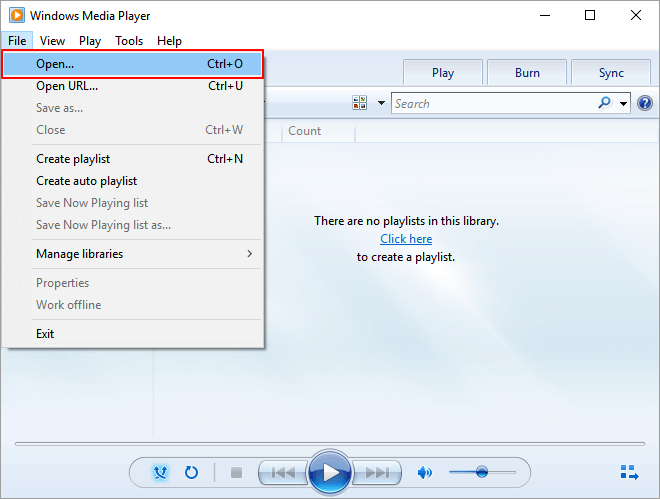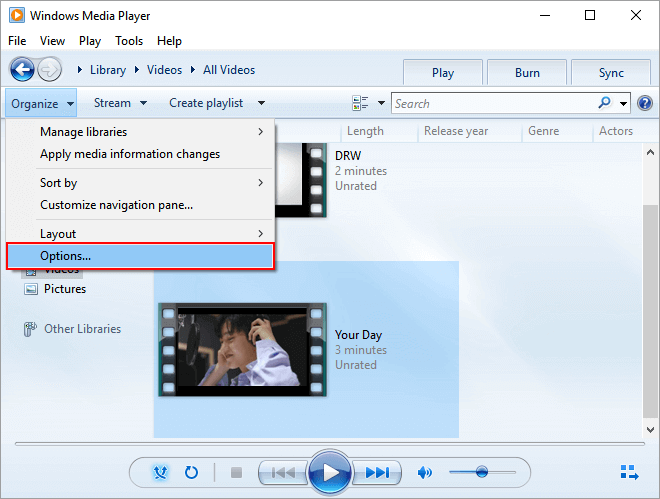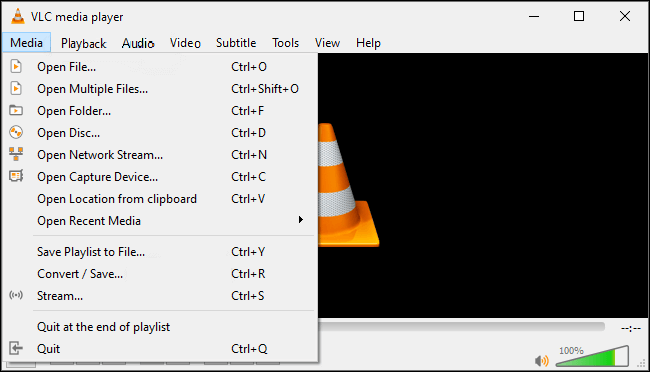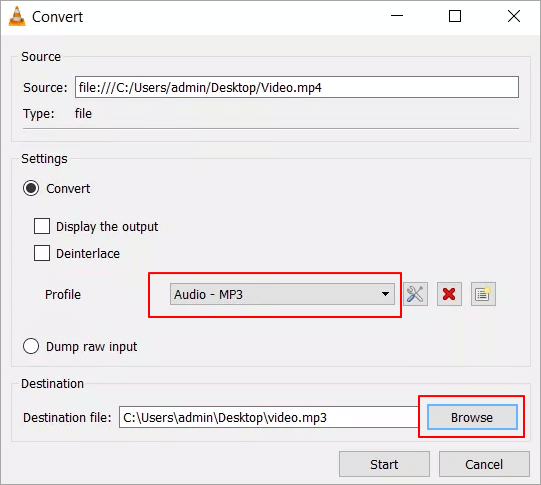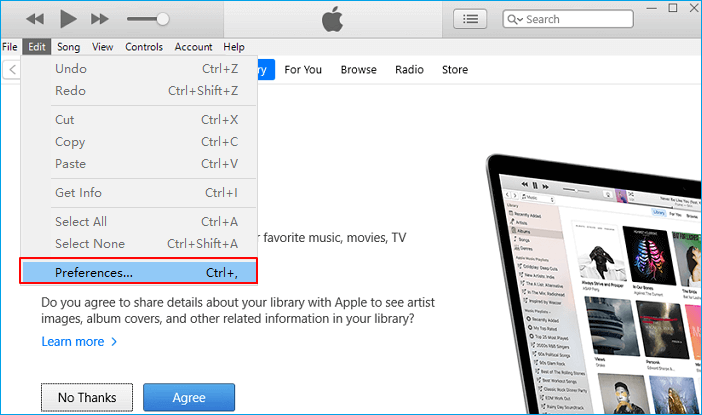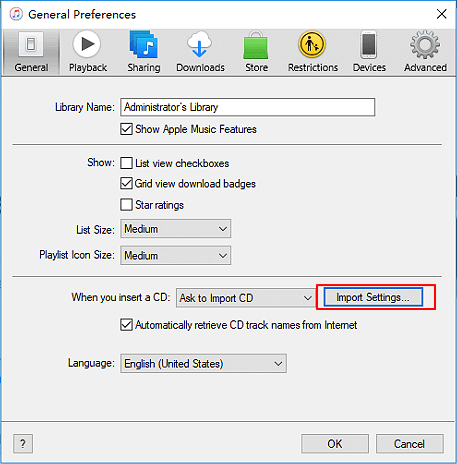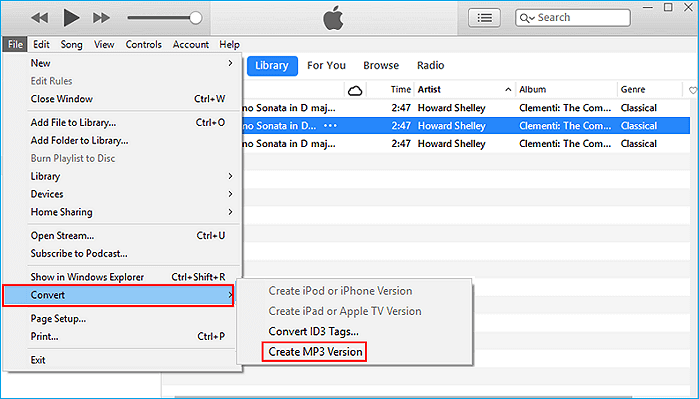In questo testo, troverai diverse applicazioni e software per convertire MP4 in MP3 su Windows, Mac, online o persino su iOS e Android:
"Sai come posso convertire un video .mp4 in un file audio .mp3? Ho acquistato alcuni fantastici video musicali MP4. Se potessi trasformare l'MP4 in MP3, potrei condividerlo con il mio telefono e ascoltare ovunque. Come lo faccio? Qualcuno conosce una soluzione gratuita che può aiutare? "
Molte persone sono alla ricerca di un metodo gratuito o di uno strumento di conversione da MP4 a MP3 per passare da file video a file audio. Se sei uno di loro, rimani qui e raccogli qualsiasi soluzione e segui per passare gratuitamente da MP4 a MP3.
Metodo facile: cambiare l'estensione .mp4 a .mp3
C'è un modo che funziona rapidamente per convertire il tuo file video MP4 in file audio MP3, che consiste nel cambiare l'estensione del file da .mp4 a mp3.
- Nota:
- Questo non è un suggerimento funzionante al 100%. Assicurati di avere una copia del file video MP4 di destinazione prima di seguire i suggerimenti seguenti.
Passaggio 1. Creare una copia del video MP4 di destinazione.
Passaggio 2. Modificare l'estensione del file video copiato da MP4 a MP3:
Passaggio 3. Provare a riprodurre il file MP3 con un lettore musicale o un lettore multimediale.
Se ascolti la musica, congratulazioni. Se non senti nulla, prova le seguenti soluzioni.
Migliore convertitore da MP4 a MP3 per Windows
La conversione di MP4 in MP3 è disponibile in molte applicazioni e software per lettori multimediali. Qui in questa parte, imparerai come convertire MP4 in MP3 usando EaseUS Video Editor, Windows Media Player, VLC Media Player e iTunes.
# 1. EaseUS Video Editor (da YouTube Video a MP3)
EaseUS Video Editor è un software di editing video che contiene anche la funzione di conversione dei file. Inoltre, EaseUS Video Editor offre più funzionalità di editing video, come estrarre l'audio da video, convertire video in MP4, convertire MP4 in GIF, ecc. Può anche funzionare come un editor video professionale di Windows 10 per creare video magnifici.
Caratteristiche:
- Converte MP4 in MP3 gratis
- Supporta tutti i sistemi operativi Windows
- Supporta tutti i formati di file
4 passaggi per convertire MP4 in MP3 con EaseUS Video Editor:
Passaggio 1. Importare file al software
Lanciare EaseUS Video Editor, selezionare le proporzione desiderate nella schermata principale: 9:16, 16: 9 o 4: 3.
Importare il file di destinazione facendo clic su "Importa" o trascinandolo in EaseUS Video Editor.
![importare il video al software]()
Passaggio 2. Aggiungere al progetto
Cliccare destro il file e selezionare Aggiungi al progetto.
![aggiungere al progetto]()
Passaggio 3. Esportare file di destinazione
Cliccare Esporta per iniziare la conversione di file.
![esportare file]()
Passaggio 4. Salvare il file con il formato MP3
Salvare il file con il formato MP3.
![salvare file con formato MP3]()
# 2. Windows Media Player
Windows Media Player è disponibile per dispositivi basati su Windows. Supporta anche la modifica di video e la modifica dell'estensione di file multimediali, ad esempio per convertire MP4 in MP3.
Link per il download: https://support.microsoft.com/en-hk/help/14209
Caratteristiche:
- Gratuito
- Supporta Windows 7 / 8.1 / 10 e Mac OS
Ecco i passaggi per cambiare MP4 in MP3 usando Windows Media Player:
Passo 1. Aprire Windows Media Player, fare clic su "File"> "Apri" per selezionare il file MP4 che si desidera modificare in MP3.
![Aprire Windows Media Player]()
Passo 2. MP4 verrà riprodotto automaticamente in Windows Media Player.
Passo 3. Su Windows Media Player, selezionare "Organizza"> "Opzioni".
![selezionare opzioni]()
Passo 4. Andare alla scheda Rip Music, fae clic su "Cambia" per selezionare un luogo sicuro in cui salvare il file MP3 convertito e impostare il formato come "MP3".
Passo 5. Fare clic su "Applica" e "OK" per confermare tutte le modifiche.
# 3. VLC Media Player
VLC è un lettore multimediale gratuito e open source che ti consente di riprodurre la maggior parte dei formati di file multimediali. Supporta anche la conversione di file.
Link per il download: https://www.videolan.org/vlc/index.html
Caratteristiche:
- Gratuito
- Supporta Windows, Mac OS, Linux, iOS e Android
Se ne hai uno installato sul tuo computer, puoi seguire i suggerimenti di seguito per cambiare il tuo video MP4 in audio MP3:
Passo 1. Avviare VLC Media Player sul computer, fare clic su "Media" e selezionare "Converti/Salva".
![aprire VLC Media player]()
Passo 2. Fare clic su "Aggiungi" e navigare per aprire il file MP4, quindi fare clic su "Converti/Salva".
Passo 3. In Impostazioni, selezionare "Audio - MP3" nel profilo e fare clic su "Sfoglia" per scegliere una destinazione per il salvataggio del file convertito.
![salvare il file convertito]()
Passo 4. Fare clic su "Avvia" per iniziare il processo di conversione.
Successivamente, puoi navigare per riprodurre il file MP3 convertito sul tuo computer.
# 4. iTunes
iTunes è un riproduttore multimediale che offre musica, film, programmi TV e podcast, ecc. Oltre a guardare programmi online, ascoltare musica fantastica, puoi anche usarlo per cambiare l'estensione del file, come convertire MP4 in MP3.
Link per il download: https://www.apple.com/itunes/
Caratteristiche:
- Gratuito
- Compatibile con tutti i sistemi operativi Windows e Mac.
Ecco la guida:
Passo 1. Aprire iTunes> Modifica> Preferenze.
![convertire mp4 in mp3 con iTunes]()
Passo 2. Andare a Generale> Fare clic su "Importazione delle impostazioni ..."
![selezionare importazione delle impostazioni]()
Passo 3. Selezionare il formato di codifica per convertire il file MP4 nel menu a comparsa, fare clic su "OK" per confermare.
Passo 4. Selezionare il file MP4 dalla tua libreria, andare su File> Crea nuova versione o Converti> Scegliere "Crea versione MP3".
![creare versione MP3]()
Convertire MP4 in MP3 su Mac
I modi per convertire MP4 in MP3 su Mac sono simili a Windows. Qui includiamo due metodi per modificare efficacemente i file MP4 in MP3:
# 1. iTunes
Convertire MP4 in MP3 su Mac con iTunes è simile a quello su Windows, basta seguire la guida sopra.
# 2. VLC
Passo 1. Eseguire VLC su computer Mac e andare su File> Scegli l'opzione "Converti/Stream".
Passo 2. Aprire il video MP4 facendo clic su "Apri file multimediale ..." o trascinare il file nell'area vuota.
Passo 3. Scegliere "Audio-MP3" come profilo di destinazione. Fare clic su "Salva come file" per salvare il file come XXX.mp3.
Convertire MP4 in MP3 online
La maggior parte dei convertitori di file online sono gratuiti, quindi è per gli strumenti di conversione online da MP4 a MP3. Se decidi di rivolgerti per ricevere aiuto da tale strumento, fai attenzione e selezionane uno affidabile.
Pro:
- Gratuito
- Supporta sia Windows che Mac OS
Contro: potenziale infezione da virus per un convertitore di file online sconosciuto
Ecco un elenco di convertitori online molto apprezzati che puoi selezionare chiunque per convertire facilmente MP4 in MP3:
- Onlinevideoconverter: https://onlinevideoconverter.io
- Zamzar (supporta la conversione dell'URL, come l'URL del video di YouTube): https://www.zamzar.com/
- Convertio: https://convertio.co/
- Convertitore audio online (supporto per la conversione di file da Google Drive / Dropbox / RUL): https://online-audio-converter.com/
Convertire MP4 in MP3 su iPhone/Android
È possibile convertire un file MP4 in MP3 su un cellulare? Sì. Per fare ciò, potrebbe essere ancora necessario l'aiuto di un'app di conversione file. Puoi scegliere una delle app di conversione da MP4 a MP3 elencate di seguito come aiuto ora.
Tutte queste applicazioni per dispositivi Android e iOS sono gratuite, ma alcune potrebbero contenere acquisti in-app. Fai attenzione mentre stai provando a convertire MP4 in MP3 sul tuo telefono con una di queste app.
Su iPhone:
- Video to MP3 Music Player: https://apps.apple.com/us/app/video-to-mp3-audio-converter/id1284702929
- Audio Converter: https://apps.apple.com/us/app/the-audio-converter/id889643660
- Video to MP3 - Convert Audio: https://apps.apple.com/us/app/video-to-mp3-convert-audio/id1400653079
- Media Converter - Video to MP3: https://apps.apple.com/us/app/media-converter-video-to-mp3/id1294207675
On Android:
- Video to MP3 Converter: https://play.google.com/store/apps/details?id=mp3videoconverter.videotomp3converter.audioconverter&hl=en_US
- MP4 to MP3 - Convert Video to Audio: https://play.google.com/store/apps/details?id=mega.video.converter&hl=en
- MP3 Video Converter: https://play.google.com/store/apps/details?id=com.springwalk.mediaconverter&hl=en_US
Conclusione
Questo articolo introduce software e applicazioni affidabili e gratuiti di conversione per aiutarti a convertire MP4 in MP3 su dispositivi Windows, Mac, iOS e Android.
Oltre a convertire video in audio, se hai più esigenze come estrarre l'audio da un file video, combinare video, canzoni e immagini o creare un video, EaseUS Video Editor può aiutarti.